はじめてのアプリリリース
SwiftでiOSアプリの開発をはじめて、iOSエンジニアになろうとおもいアプトプットの場として、アプリをリリースしてみることにした。
リリースしたもの

開発経緯
自分は週刊誌連載のマンガより月刊誌連載のマンガを読むことの方が多く、単行本の発売期間も約5ヶ月と長いため、忘れた頃に書店に行って新刊に気付くことが多い。そのため、半年前に買ったマンガのことを覚えていないことが多い。買ってないような買ったような、、、買ってないと嫌だから買って帰ると2巻目になってしまうことが数回あった。
書店で過去に購入済みか未購入か知りたい。電子書籍であればライブラリを見れば一眼でわかるが紙のマンガではそうはいかない。
電子書籍が普及している現在紙のマンガをターゲットにしたのか
紙のマンガは電子書籍と違い貸し借りをすることができる。学校の教室でその場面を見たことがある学生もいるはず。そして、鬼滅の刃の単行本自分の親も会社で借りてくることもあり、紙のマンガの需要もあると判断。
書店の可能性
人気のマンガであればコンビニでも買えるし、通販でも発売日に入手できる。書店の将来性についても考えてみた。
書店にいると、欲しいものを買って買える人は少数である。多くの人が気になった書籍を手に取り内容を見ている。長居をする人が多い、つまり、新たな本との出会いの場として活用されている。
機能
本のバーコードからISBNコードを読み取る。買ったマンガを履歴に追加していく。
・マンガのバーコードスキャンし、購入済みか未購入かを表示する。
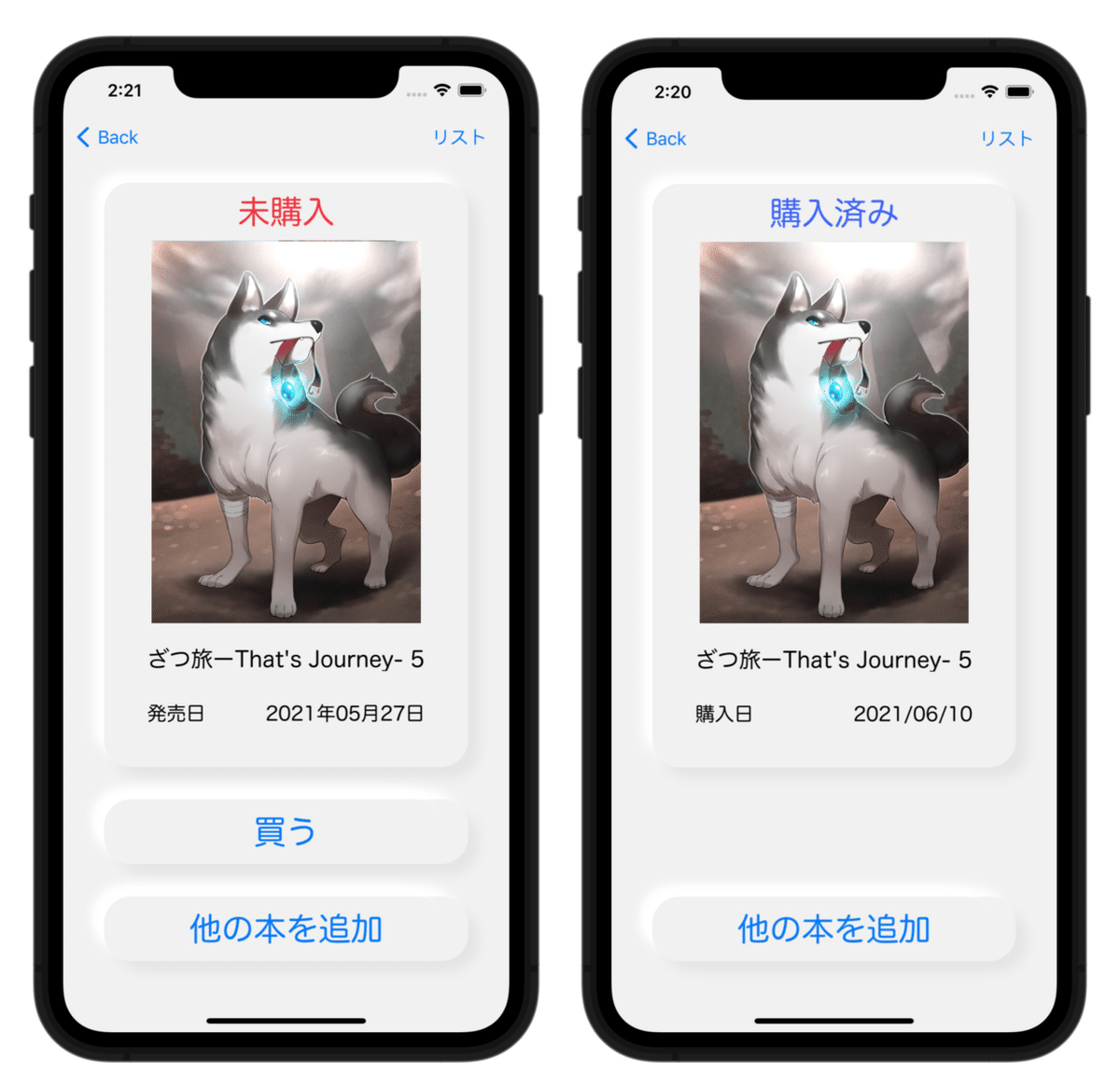
・複数のマンガの履歴追加を行える。

・履歴の確認

・履歴の詳細で購入日を確認

使用API・ライブラリ
マンガ情報取得:楽天ブックスAPI
マンガ履歴保存:Realm
こだわったところ
・アラート
マンガのバーコードには2種類上下にある。ISBNコードではない方をスキャンすると警告が出る。スキャンしてから購入せずにもう一度スキャンすると警告が出る。この場合は早く次の動作に移行したいのでActionSheetを用いた

履歴の削除など情報を削除する場合はAlertを用いた。

・ボタン配置
大きなスマホでも操作しやすいように主要な操作ボタンを画面の下部に集めた。
改善点
山ほどある。
・2つあるバーコードのどちらかを示していない。
・まず家のマンガで最新刊をスキャンしまくる必要がある。
・シリーズごとの表示がされない。
今後の機能・デザイン実装に役立てる。
最後に
審査でコードは見られないのだとわかった。もっと効率のいい方法もあるし、保守性を高めることもできる。だからリリースの申請をしてリジェクトされるだろうと思っていた。しかしアプリリリースではそこまでコードを見ていないのだなと思った。
やってみようが一番なんだなと改めて思った。
ソース:GitHub

